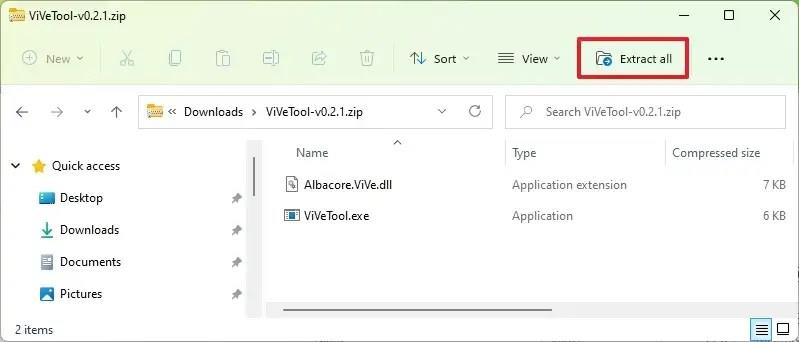Ve Windows 11 sestavení 25324 (Canary Channel) můžete povolit časný náhled nového prostředí pro vytváření virtuálních disků z aplikace Nastavení.
Přestože operační systém již obsahuje možnost vytváření virtuálních disků, jediným rozhraním, které vám umožňuje tento úkol dokončit, je Správa disků. Počínaje sestavením 25324 však Windows 11 portuje funkci do aplikace Nastavení, konkrétněji do nastavení „Disky a svazky“.
Tato možnost je stále ve vývoji a poprvé si ji všiml @thebookisclosed na Twitteru. Jakmile tuto možnost povolíte, otevře se nový průvodce vytvořením a připojením virtuálních pevných disků (VHD a VHDX) z aplikace Nastavení.
Pokud se chcete s novou funkcí seznámit, můžete použít nástroj třetí strany s názvem „ViveTool“, který vytvořili Rafael Rivera a Lucas na GitHubu , a povolit tuto možnost na vašem počítači.
Tato příručka vás naučí kroky k zapnutí této nové funkce ve Windows 11.
Povolte nastavení nových virtuálních disků v systému Windows 11
Chcete-li povolit nová nastavení pro vytváření VHD a VHDX v systému Windows 11, postupujte takto:
-
Otevřete web GitHub .
-
Stáhněte si soubor ViveTool-vx.xxzip a povolte novou možnost Vytvořit VHD.
-
Poklepáním na složku zip ji otevřete pomocí Průzkumníka souborů.
-
Klepněte na tlačítko Extrahovat vše .
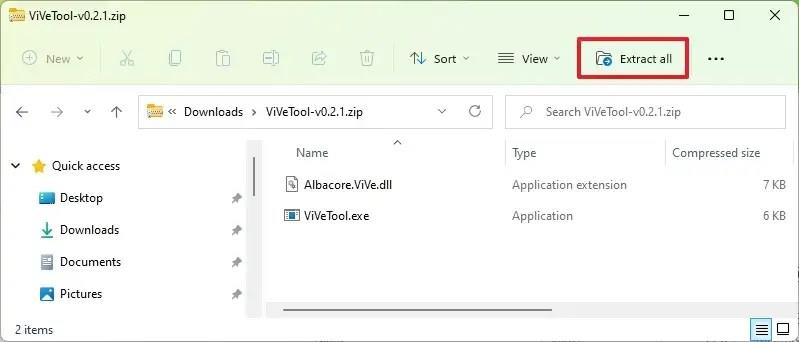
-
Klepněte na tlačítko Extrahovat .
-
Zkopírujte cestu ke složce.
-
Otevřete Start .
-
Vyhledejte Příkazový řádek , klikněte pravým tlačítkem na horní výsledek a vyberte možnost Spustit jako správce .
-
Zadejte následující příkaz pro navigaci do složky ViveTool a stiskněte Enter :
cd c:\složka\cesta\ViveTool-v0.xx
V příkazu nezapomeňte změnit cestu ke složce s vaší cestou.
-
Chcete-li povolit nastavení nového virtuálního disku v systému Windows 11, zadejte následující příkaz a stiskněte klávesu Enter :
vivetool /enable /id:42401084
-
Restartujte počítač.
Jakmile dokončíte kroky, v nastavení „Disky a svazky“ najdete novou položku pro otevření průvodce vytvořením virtuálních jednotek ve Windows 11 z aplikace Nastavení.
Pokud si to rozmyslíte, můžete změny vrátit pomocí stejných pokynů, ale v kroku 10 nezapomeňte použít vivetool /disable /id:42401084příkaz a poté restartovat počítač.